SPSS19.0
- 格式:doc
- 大小:30.50 KB
- 文档页数:2
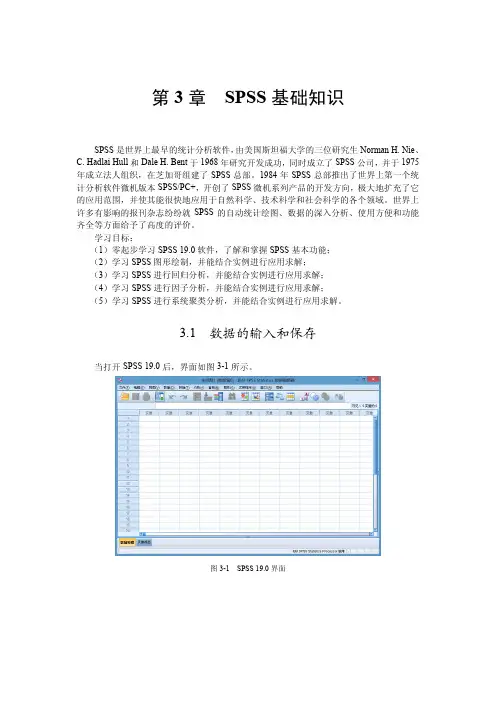
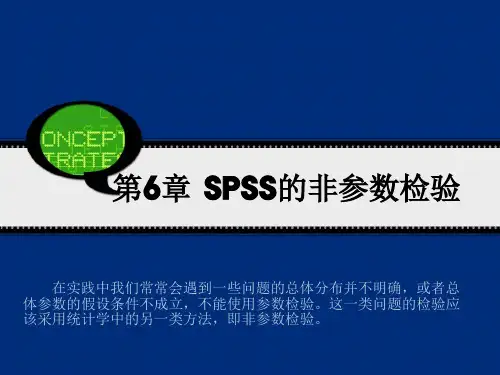
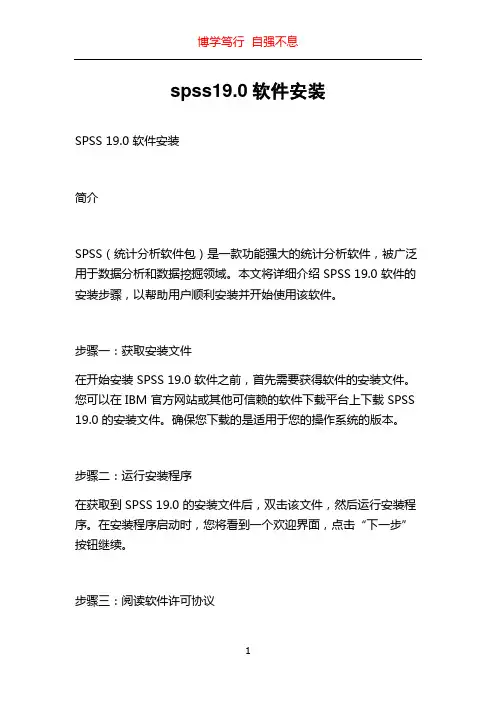
spss19.0软件安装SPSS 19.0 软件安装简介SPSS(统计分析软件包)是一款功能强大的统计分析软件,被广泛用于数据分析和数据挖掘领域。
本文将详细介绍 SPSS 19.0 软件的安装步骤,以帮助用户顺利安装并开始使用该软件。
步骤一:获取安装文件在开始安装 SPSS 19.0 软件之前,首先需要获得软件的安装文件。
您可以在 IBM 官方网站或其他可信赖的软件下载平台上下载 SPSS 19.0 的安装文件。
确保您下载的是适用于您的操作系统的版本。
步骤二:运行安装程序在获取到 SPSS 19.0 的安装文件后,双击该文件,然后运行安装程序。
在安装程序启动时,您将看到一个欢迎界面,点击“下一步”按钮继续。
步骤三:阅读软件许可协议在安装过程中,您将被要求阅读并接受软件许可协议。
请仔细阅读协议内容,如果您同意协议条款,请选择“我接受许可协议”选项,然后点击“下一步”按钮。
步骤四:选择安装位置在下一个界面上,您需要选择SPSS 19.0 的安装位置。
默认情况下,软件将安装在系统的默认位置。
如果您想要更改安装位置,可以点击“浏览”按钮,选择您希望安装的目录,然后点击“下一步”按钮。
步骤五:选择安装组件在这一步,您可以选择要安装的组件。
SPSS 19.0 提供了多个组件,包括 Base、Regression、Advanced Statistics 等等。
您可以根据自己的需求选择要安装的组件。
默认情况下,所有组件都将被安装。
选择完成后,点击“下一步”按钮。
步骤六:选择许可证类型在这一步,您需要选择 SPSS 19.0 的许可证类型。
如果您拥有有效的许可证,选择“使用现有的许可证”,然后在下方输入许可证信息。
如果您没有许可证,可以选择“试用版许可证(30天试用)”。
选择完成后,点击“下一步”按钮。
步骤七:选择安装类型在这一步,您可以选择 SPSS 19.0 的安装类型。
通常情况下,推荐选择“完整安装”,以获取该软件的全部功能。
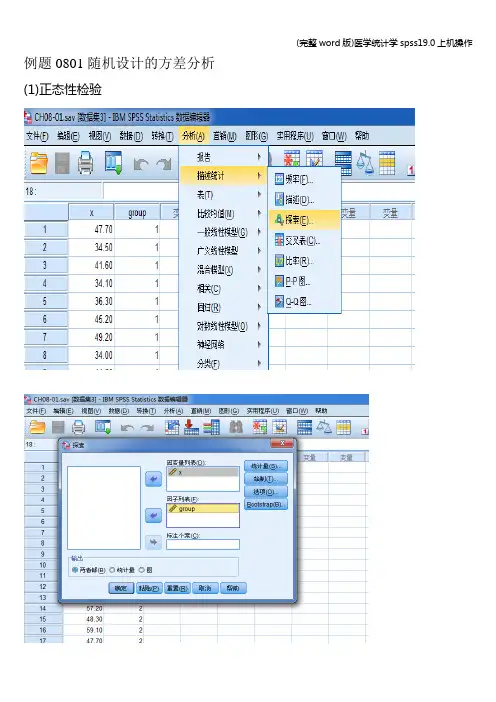
例题0801随机设计的方差分析(1)正态性检验(2)方差分析第一步1第二步第三步第四步例题8-2 随机区组设计资料的方差分析例题8-3拉丁方设计资料的方差分析18-01 析因分析点击“添加”点击选项第九章行列表资料的假设检验(卡方检验)一、四格表的卡方检验例题9-1两个样本率的比较(不需要校正)第一种做法:数据可以还原成最初数据,然后输入。
1 输入数据2 操作步骤点击确定就ok啦。
第二种做法:1数据输入:变量视图数据视图2 操作点击数据---选中下拉框中的加权个案点击加权个案---选中Frequence加权个案----点击确定以下操作同第一种做法。
例题9-2两个样本率的比较(需要连续性校正)操作方法同例题9-1注意:结果输出, 出现理论频数小于5的格子,故读取的结果是continuity correction连续校正一行例题9-3 交叉分类2×2表关联性分析。
1 数据输入同9-1,2,对Frequence进行加权处理即:点击加权个案---选中Frequence加权个案----点击确定2 可以进行分析了点击确定即可。
数据输入和分析结果见“给同学们文件夹”配对四格表的卡方检验例题9-4配对四格表资料的观察结果有无差异的检验1 变量视图和数据视图如下:2 对Frequence进行加权处理3点击分析——统计描述——交叉表例题9-5配对四格表资料的关联性分析变量视图和数据视图如下:对Frequence进行加权处理以下操作同9-1,2,3,点击分析——统计描述——交叉表-点击确定即可。
二、行列表资料的卡方检验(四格表的扩展,操作相似)例题9-6 多个样本率的比较(p153页)方法参照9-1,1数据输入及处理:变量视图和数据视图2 对Frequence进行加权处理即:点击数据——加权个案---选中Frequence加权个案----点击确定3以下操作同9-1,2,3,点击分析——统计描述——交叉表点击确定即可。

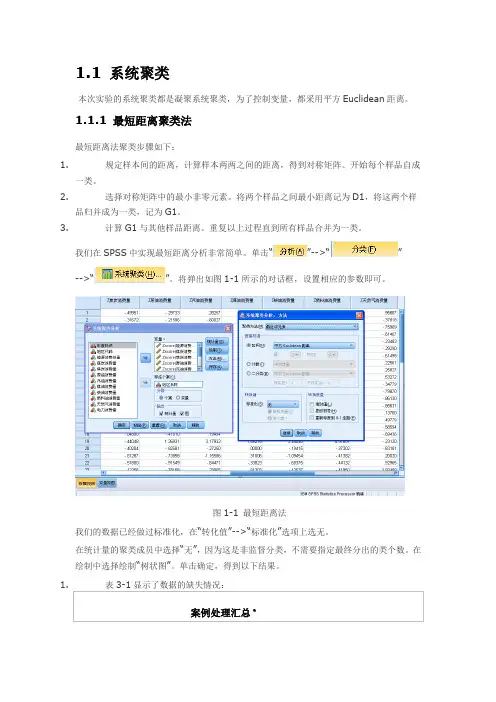
1.1 系统聚类本次实验的系统聚类都是凝聚系统聚类,为了控制变量,都采用平方Euclidean距离。
1.1.1 最短距离聚类法最短距离法聚类步骤如下:1.规定样本间的距离,计算样本两两之间的距离,得到对称矩阵。
开始每个样品自成一类。
2.选择对称矩阵中的最小非零元素。
将两个样品之间最小距离记为D1,将这两个样品归并成为一类,记为G1。
3.计算G1与其他样品距离。
重复以上过程直到所有样品合并为一类。
我们在SPSS中实现最短距离分析非常简单。
单击“”-->“”-->“”。
将弹出如图1-1所示的对话框,设置相应的参数即可。
图1-1 最短距离法我们的数据已经做过标准化,在“转化值”-->“标准化”选项上选无。
在统计量的聚类成员中选择“无”,因为这是非监督分类,不需要指定最终分出的类个数。
在绘制中选择绘制“树状图”。
单击确定,得到以下结果。
聚类表阶群集组合系数首次出现阶群集下一阶群集1 群集 2 群集 1 群集 21 21 28 .211 0 0 102 12 24 .465 0 0 63 2 27 .491 0 0 54 13 20 .585 0 0 95 2 14 .645 3 0 66 2 12 .678 5 2 77 2 7 .702 6 0 88 2 25 .773 7 0 99 2 13 .916 8 4 1110 21 29 1.085 1 0 1211 2 18 1.106 9 0 12表1-2 聚类过程我们可以通过更加形象直观的树状图来观察整个聚类过程和聚类效果。
如图1-2所示,最短距离法组内距离小,但组间距离也较小。
分类特征不够明显,无法凸显各个省份的能源消耗的特点。
但是我们可以看到广东省能源消耗组成和其他省份特别不同,在其他方法中也显现出来。
12 2 21 1.115 11 10 13 13 2 17 1.360 12 0 14 14 2 26 1.564 13 0 15 15 2 22 1.627 14 0 16 16 2 5 1.649 15 0 17 17 2 8 1.877 16 0 18 18 2 16 3.027 17 0 19 19 2 30 3.543 18 0 20 20 2 11 4.930 19 0 21 21 2 4 5.024 20 0 22 22 2 10 6.445 21 0 24 23 1 9 8.262 0 0 26 24 2 15 10.093 22 0 25 25 2 23 10.096 24 0 26 26 1 2 10.189 23 25 27 27 1 6 11.387 26 0 28 28 1 3 13.153 27 0 29 2911932.36728图1-2 最短距离法聚类图1.1.2 组间联接聚类组间联接聚类法定义为两类之间的平均平方距离,即。
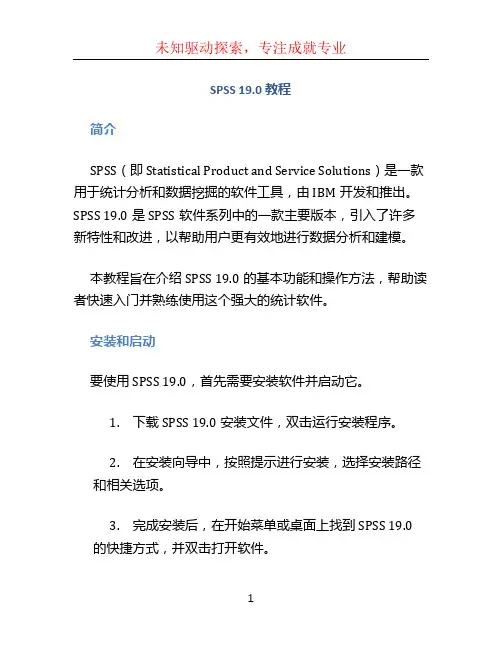
SPSS 19.0 教程简介SPSS(即 Statistical Product and Service Solutions)是一款用于统计分析和数据挖掘的软件工具,由IBM开发和推出。
SPSS 19.0是SPSS软件系列中的一款主要版本,引入了许多新特性和改进,以帮助用户更有效地进行数据分析和建模。
本教程旨在介绍SPSS 19.0的基本功能和操作方法,帮助读者快速入门并熟练使用这个强大的统计软件。
安装和启动要使用SPSS 19.0,首先需要安装软件并启动它。
1.下载SPSS 19.0安装文件,双击运行安装程序。
2.在安装向导中,按照提示进行安装,选择安装路径和相关选项。
3.完成安装后,在开始菜单或桌面上找到SPSS 19.0的快捷方式,并双击打开软件。
数据导入和清理在进行数据分析之前,通常需要将数据导入到SPSS 19.0中并进行必要的清理和预处理。
导入数据SPSS 19.0支持导入多种不同格式的数据文件,包括Excel、CSV、文本文件等。
1.点击菜单中的“文件(File)”,选择“导入(Import)”,然后选择需要导入的文件格式。
2.在导入向导中,选择要导入的文件路径,并设置相关导入选项,如分隔符、变量类型等。
3.点击“完成(Finish)”导入数据到SPSS 19.0。
数据清理在导入数据后,可能需要对数据进行清理和预处理,以去除异常值、缺失值等。
1.使用菜单中的“数据(Data)”选项,选择“选择(Select Cases)”进行数据筛选。
2.在选择向导中,设置筛选条件,如根据某一变量的取值进行筛选。
3.点击“OK”应用筛选结果。
数据分析SPSS 19.0提供了广泛的数据分析功能,包括描述统计分析、推断统计分析、回归分析、聚类分析等。
描述统计分析描述统计分析用于对数据进行表达、总结和可视化。
其中常用的方法包括频率分析、交叉表分析、均值分析等。
1.使用菜单中的“分析(Analyse)”选项,选择“描述性统计(Descriptive Statistics)”进行描述统计分析。



用spss19.0做卡方分析步骤举例
小于0.25 0.25-0.5 0.5-1 大于1 合计PEP 97 45 33 11 186
MAC 22 86 53 4 165
表4.5 中美教材中数学探究内容的篇幅
1、打开spss ,变量视图下,添加名称、值、度量标准三栏
2、数据视图下添加数据
3、点击上方菜单栏【数据】-【加权个案】,将频数添加为频率变量,点【确定】
4、点击上方菜单栏【分析】-【描述统计】-【交叉表】,分别添加行、列,再选择【统计量】,勾选【卡方】,点【继续】,再点【确定】出现下面的结果。
5、一般只对最后一个表格进行分析:中美教材中数学探究内容的篇幅分布差异达到显著水平(χ2(3,N=351)=67.002,p<0.001)
6、注释:df为自由度,N为总数据,χ2为卡方值,p的指主要看红色圆圈的数值,最小是p<0.001。
p越小差异越显著。
(例如,圆圈内为.003,则p<0.005)。

SPSS中文版工具统计要与大量的数据打交道,涉及繁杂的计算和图表绘制。
现代的数据分析工作如果离开统计软件几乎是无法正常开展。
在准确理解和掌握了各种统计方法原理之后,再来掌握几种统计分析软件的实际操作,是十分必要的。
常见的统计软件有SAS,SPSS,MINITAB,EXCEL等。
这些统计软件的功能和作用大同小异,各自有所侧重。
其中的SAS和SPSS是目前在大型企业、各类院校以及科研机构中较为流行的两种统计软件。
特别是SPSS,其界面友好、功能强大、易学、易用,包含了几乎全部尖端的统计分析方法,具备完善的数据定义、操作管理和开放的数据接口以及灵活而美观的统计图表制作。
SPSS在各类院校以及科研机构中更为流行。
SPSS(Statistical Product and Service Solutions,意为统计产品与服务解决方案)。
自20世纪60年代SPSS诞生以来,为适应各种操作系统平台的要求经历了多次版本更新,各种版本的SPSS for Windows大同小异,在本试验课程中我们选择PASW Statistics 18.0作为统计分析应用试验活动的工具。
1.SPSS的运行模式SPSS主要有三种运行模式:(1)批处理模式这种模式把已编写好的程序(语句程序)存为一个文件,提交给[开始]菜单上[SPSS for Windows]→[Production Mode Facility]程序运行。
(2)完全窗口菜单运行模式这种模式通过选择窗口菜单和对话框完成各种操作。
用户无须学会编程,简单易用。
(3)程序运行模式这种模式是在语句(Syntax)窗口中直接运行编写好的程序或者在脚本(script)窗口中运行脚本程序的一种运行方式。
这种模式要求掌握SPSS的语句或脚本语言。
本试验指导手册为初学者提供入门试验教程,采用“完全窗口菜单运行模式”。
2.SPSS的启动(1)在windows[开始]→[程序]→[PASW],在它的次级菜单中单击“SPSS 12.0 for Windows”即可启动SPSS软件,进入SPSS for Windows对话框,如图1.1,图1.2所示。
1.表头选择及因素水平安排图12. 数据分析步骤——SPSS19.0 (此例中每组动物数量为6只)2.1 首先:除了标注X1、X2和X3外,最好也分析两两互作的情况如X1*X2等(也可不计算,本例中因为仅3因素,也考察了三因素的互作X1*X2*X3),最后一列为要分析的对象,本例中为Glucose图2可见本例中,不同颜色标记为四个组别,每组各6只动物,如试验中间有缺失,则删除即可;图3注:类型一栏选择数值型按照图2及图3输入各数据,见图4(共24个,省去部分)图42.3 选择执行分析→回归→线性(图5)图5然后进入图6界面,将被分析的对象(本例Glucose)调入因变量,其他调入自变量,方法调整为逐步,然后确定图62.4 然后SPSS输出报告本例中,数据为任意输入,可见如不考虑三各因素的互作,则可只用Glucose=22.117-0.005X1*X3说明X2不是主要因素,若为了得到最小的Glucose,则根据上述公式,X1*X3则应最大,则X1=30,X3=140;若考虑三各因素的互作,则用:Glucose=22.117-0.004X1*X3-0.00001692X1*X2*X3文- 汉语汉字编辑词条文,wen,从玄从爻。
天地万物的信息产生出来的现象、纹路、轨迹,描绘出了阴阳二气在事物中的运行轨迹和原理。
故文即为符。
上古之时,符文一体。
古者伏羲氏之王天下也,始画八卦,造书契,以代结绳(爻)之政,由是文籍生焉。
--《尚书序》依类象形,故谓之文。
其后形声相益,即谓之字。
--《说文》序》仓颉造书,形立谓之文,声具谓之字。
--《古今通论》(1) 象形。
甲骨文此字象纹理纵横交错形。
"文"是汉字的一个部首。
本义:花纹;纹理。
(2) 同本义[figure;veins]文,英语念为:text、article等,从字面意思上就可以理解为文章、文字,与古今中外的各个文学著作中出现的各种文字字形密不可分。
如何⽤spss19.0进⾏信效度检验如何⽤spss 19.0进⾏信效度检验如果是试卷,可以直接⽤试卷的分数进⾏分析;如果是问卷,需要先把问卷中每⼀个题⽬的答案进⾏量化给分。
给分时必须产⽤顺序或逆序(如:⾮常满意4分,满意3分,⼀般2分,不满意1分等),然后利⽤得到的分数进⾏分析。
⽆论是试卷还是问卷,都要分维度进⾏分析。
信度检验信度检验⼀般包括同质信度、分半信度、重测信度。
同质信度可以先将需要分析的数据保存在excel⽂件中,再打开spss将所需要的数据导⼊(⽂件-打开-数据);也可以直接在软件中输⼊所需数据。
数据输⼊⽅式如下图(其中Y1、Y2等表⽰的是维度;每⼀列是相应维度中10位学⽣的得分情况)然后点分析——度量——可靠性分析,出现如下对话框将左边的Y1-Y6全部选中,点中间的箭头,则Y1-Y6就选到“项⽬”⼀栏中。
然后点击“统计量”按钮,出现如下对话框选择“项之间——相关性”然后点“继续”。
就回到了如下对话框点击“确定”就得到了结果(其中第⼀列是同质信度α,第⼆列是基于标准化项的α值)。
分半信度分数的输⼊⽅式和同质信度相同。
整个数据分析过程也基本相同,只需把这⼀对话框中的“模型——”改为“模型——半分”即可。
就可得到如下结果(其中Spearman-Brown分半信度是pearman-Brown系数,分半信度是Guttman Split-Half 系数)。
重测信度需要将问卷前后两次的测试得分情况输⼊。
输⼊⽅式如下图(其中同⼀维度的两次结果相邻给出,即第⼀列Y1(第⼀次)、第⼆列Y1(第⼆次),第三列Y2(第⼀次)等)点击“分析——相关——双变量”出现如下对话框将左上⾓框内的所以东西选中,点箭头全部选到“变量”框内,然后点确定即可出结果。
分析每⼀个维度第⼀次和第⼆次的相关系数即可。
效度检验效度检验⼀般包括内容效度、结构效度、效标关联效度。
内容效度内容效度是指问卷的内容设置是否合理,数据⽆法直接反映,需要通过向有经验者请教等⽅式来保障内容效度。
SPSS 19.0 如何进行年度数据预测
首先构建数据表,可以导入数据,或者粘贴了。
对于年度数据,由于变量设置中,日期选择里面没有“年”那个数据,那么,数据插入后,就需要另外找方法将数据定义为年份,不然软件无法识别。
此时,需要另外想办法使软件识别年份。
选中需要修改日期的那列数据,进行定义日期。
选择数据/定义日期:
此时,出现的定义界面上,有年份设置。
将第一个个案设置为研究数据的起始年份。
数据已经定义好后,可以进行预测了。
由于只是对每个变量进行预测,那么,就是研究每个变量与时间--年份的关系。
选择相应的预测模型:
进一步,选择模型:因变量可以选择一个或者多个。
若是多个,则多个图形在一个图上。
方法有三种,此时显示的是两个。
个人认为选择“专家建模器”更好,里面有包括ARIMA等时间序列数据预测方法。
如Holt滤波等等。
下面这些根据需要设置。
置最后一个预测年份。
最后,得到预测图形和结果:。
如何利用SPSS 19.(剔除数据中的异常值(Outliers)一般数组应遵循正态分布,但一列数组中有可能会出现异常值,从而影响数据的方差和统计结果,因此挡在SPSS^输入数据后,首先要检查数据中是否存在异常值。
方法如下:Z2 29 X2.进入菜单栏中“分析”7“描述统计”7“探索”3. 将“n ormal ”数组放入因变量列表中4. 点击“探索”窗口中的“统计量”,点掉“描述性”,选择“界外值”和“百分位数”探素@ 耘研垂n二摘型隍均值旳莹龍副©:齐—%~1M'iii-ftfM/ 爾門!■r —r * r ffT* ■■ — ^'s K -T 1 ere ■― ■rsr^Ffir *r * r i T * —:r ・ r ” *■■ sr ? ■s" r r却出 ------ [和J[腳曲II 习前I曙两吾都世)□〔- 一 . _、硯定"J iiSteT 瓦]|一_无閒5. 点击“探索”窗口中“绘制”,选择“直方图”,去掉“茎叶图”6. 选择结束后点击“探索”窗口 “确定”查看结果:蝴6」丄… 建疤2,(1)百分位数图:(2) 以50%左右两个百分位数(即四分位数25和75下方的加权平均值)的加权平均值计算最高和最低临界值,使用计算公式如下:Upper=Q3+(2.2*(Q3-Q1))Lower=Q1-(2.2*(Q3-Q1))此处Q3=26.0281, Q仁17.8396计算后,Upper=44.0428,Lower=-0.1751(3) 查看“极值”表格:极值a. 上限值表中仅显示一部分具有值b. 下限值表中仅显示一部分具有值16.82的案例如果有最高值查过Upper,或最低值小于Lower值,则被视为Outliers,即异常值。
由图中看, 此列数组并无异常值。
SPSS 19 最新版及教程下载
软件下载:
点击下载:SPSS19.0点击下载:SPSS18.0点击下载:SPSS17.0点击下载:SPSS16.0
spss19.0 备用下载(先安装源文件SPSS_Statistics_19_win32_en.exe,当进行到选择认证许可时,点击“取消”就行。
然后紧接着安装另外一个crack文件就是破解版了。
网友提示,确保这两个文件安装在同一目录下)
注意!全部安装完成后,可能不会自动生成快捷方式,在安装目录下,找到stats.exe,该文件是程序启动文件,可以右击创建快捷方式。
本压缩包包括原装文件和破解文件,对于破解文件可能有些杀毒软件会报毒。
其实不是病毒,只是个破解spss的程序而已,众多网友已亲测,请放心使用。
SPSS19官方教程
有网友反映有没有英文版,其实该软件是多国语言版,安装完,在“编辑——选项”,打开后看右下角,有语言设置,选择英文就可以了
Output语言设置:“编辑——选项”,中间部位有一个选项可以选择output的语言。
网友亲测,该软件适用于XP系统、win7 64位系统、WIN8 Pro 系统
点击下载:SPSS14.0点击下载:SPSS13.0点击下载:SPSS11.0点击下载:SPSS10.0
电子书:
张文彤_SPSS统计分析基础教程点击下载张文彤_SPSS统计分析高级教程点击下载
张文彤_SPSS11统计分析教程_基础篇点击下载张文彤_SPSS11统计分析教程_高级篇点击下载
(配套数据点击下载)
吴明隆_SPSS统计应用实务点击下载 PASW18.0 手册点击下载
软件简介:
SPSS是软件英文名称的首字母缩写,原意为Statistical Package for the Social Sciences,即“社会科学统计软件包”。
但是随着SPSS产品服务领域的扩大和服务深度的增加,SPSS公司已于2000年正式将英文全称更改为Statistical Product and Service Solutions,意为“统计产品与服务解决方案”,标志着SPSS的战略方向正在做出重大调整。
1994至1998年间,SPSS公司陆续购并了SYSTAT公司、BMDP软件公司、Quantime公司、ISL公司等,并将各公司的主打产品收纳SPSS旗下,从而使SPSS公司由原来的单一统计产品开发与销售转向企业、教育科研及政府机构提供全面信息统计决策支持服务,成为走在了最新流行的“数据仓库”和“数据挖掘”领域前沿的一家综合统计软件公司。
SPSS最突出的特点就是操作界面极为友好,输出结果美观漂亮(从国外的角度看),他使用Windows 的窗口方式展示各种管理和分析数据方法的功能,使用对话框展示出各种功能选择项,只要掌握一定的Windows操作技能,粗通统计分析原理,就可以使用该软件为特定的科研工作服务。
是非专业统计人员的首选统计软件。
在众多用户对国际常用统计软件SAS、BMDP、GLIM、GENSTAT、EPILOG、MiniTab 的总体印象分的统计中,其诸项功能均获得最高分。
SPSS采用类似EXCEL表格的方式输入与管理数据,数据接口较为通用,能方便的从其他数据库中读入数据。
其统计过程包括了常用的、较为成熟的统计过程,
完全可以满足非统计专业人士的工作需要。
对于熟悉老版本编程运行方式的用户,SPSS还特别设计了语法生成窗口,用户只需在菜单中选好各个选项,然后按“粘贴”按钮就可以自动生成标准的SPSS程序。
极大的方便了中、高级用户。
(摘自:医学统计之星)
【与SPSS相关的消息】
北京时间2009年7月29日消息,据国外媒体报道,IBM周二公布了以现金12亿美元收购客户和市场趋势分析与预测软件厂商SPSS后,将引发新一轮全球企业软件厂商之间的并购。
该交易将在技术产业掀起又一波并购热潮,因为资金富裕的公司将利用经济低迷进行战略收购,完成其产品扩张。
IBM收购SPSS后,将在新的预测分析软件领域强化自己的地位。
该技术通过分析过去的行为模式来确定将来趋势,主要用于网络营销活动,为提高营销效果,对价格和其它因素进行实时调整。
IBM信息管理部门总经理阿姆布-格亚尔(Ambuj Goyal)说:“每位客户都在寻找一种信息导向的战略,通过分析预测技术对其运营工作进行全面优化。
” 市场分析机构Forrester Research分析师鲍里斯-艾沃森(Boris Evelson)表示,IBM的大竞争对手也在该领域强化自己的技术竞争力。
曾与SPSS关系密切的SAP将面临巨大威胁。
艾沃森说:“我们会发现SAP将会尽快采取类似行动。
”IBM表示,将以每股50美元的现金支付SPSS,比其前一天收盘价溢价42%。
SPSS9.0 操作视频(英文)点击这里
SPSS10.0 操作视频(英文)点击这里。